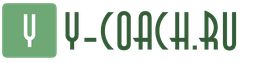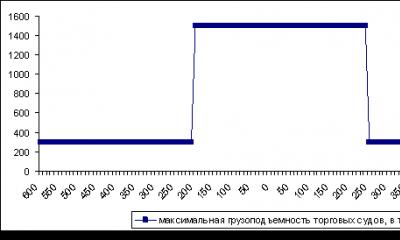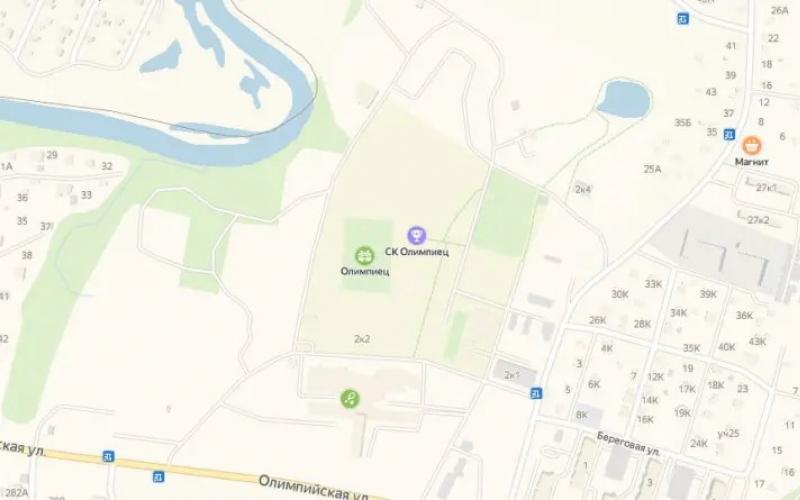Тарифы на мобильный интернет в своём большинстве не безлимитные, пользователи могут только выбрать подходящий для себя пакет предоставляемых услуг. Важным вопросом остаётся контроль за тем, как приложения расходуют трафик, тем более, многие из них оказываются очень «прожорливыми». В этой статье мы расскажем про ограничение трафика для приложений на Андроид.
Ограничение трафика на Андроид
Многие приложения на Андроид требуют доступа в интернет как минимум для проверки обновлений для приложений. Некоторым приложениям доступ к сети требуется постоянно, это могут быть приложения для погоды, новостные ленты, социальные сети, онлайн-игры и медиаплееры, а использование потокового аудио и видео может привести к очень большому расходу мегабайт интернета. Так как ресурсы мобильного интернета ограничены, то будет полезно установить ограничение трафика. На Андроид есть специальные инструменты для контроля за расходом интернета, делается это так:
- зайдите в настройки телефона
- перейдите в раздел «Использование данных»
- включите мониторинг расхода данных и установите лимит
Тут вы можете увидеть, какие приложения используют интернет и в каких объёмах. Расход считается отдельно для мобильного интернета и для сетей Wi-Fi. Передвигая ползунки, вы можете установить значение, при достижении которого получите предупреждение. А при использовании установленного месячного лимита система ограничит доступ к мобильному интернету и предотвратит расход трафика сверх пакета вашего тарифного плана.
В некоторых приложениях для ограничения трафика предусмотрена опция выбора используемого типа соединения. Например, в Google Фото вы можете настроить загрузку изображений и видео только по сети Wi-Fi, а приложение ВКонтакте позволяет понизить качество загружаемых изображений и отключить автовоспроизведение видео при использовании мобильного интернета. Такого рода настройки существенно снижают расход мобильного трафика.
Запретить доступ в интернет приложениям через AFWall
Как вы можете увидеть, некоторые приложения потребляют трафик намного больше других. В таком случае пригодится утилита AFWall . Для её работы требуются права Root, подробнее читайте в статье . С помощью AFWall вы сможете принудительно запретить отдельным приложениям доступ к интернету или разрешить его только через сеть Wi-Fi.
Откройте AFWall и в строке Mode выберите режим White list или Black list.
При выборе режима White list доступ в интернет будет разрешён только тем приложениям, возле которых будут стоять галочки. При выборе Black list поставленные галочки будут запрещать доступ в сеть. После выбора режима и установки галочек возле необходимых приложений, нажмите в правом верхнем углу кнопку в виде трёх точек и выберите Enable firewall, после этого AFWall включится.
К примеру, если вы хотите запретить приложению Youtube доступ к мобильному интернету, выберите режим Black list, найдите приложение Youtube и поставьте возле него галочку в колонке мобильного интернета. Для отключения AFWall нажмите кнопку в виде трёх точек и выберите Disable firewall.
Таким образом, вы сможете осуществить контроль расхода трафика и использовать мобильный интернет только по необходимости.
Если вы - владелец смартфона или планшета Android и не пользуетесь функцией блокировки экрана (или его можно разблокировать, просто проведя по нему пальцем), вы все равно можете защитить содержимое вашего телефона. Если быть более точным, то вы можете блокировать свободный доступ к индивидуальным приложениям и предотвратить их несанкционированное использование, благодаря специальным приложениям.
Самое популярное и простое – это AppLock . Его можно скачать бесплатно по ссылке.
После скачки и установки, откройте App Lock. Вам будет предложено создать пароль. Именно он будет запрашиваться всегда, когда бы вы ни открыли это приложение, а также при входе в любое из приложений, которое вы защищаете при помощи него (до тех пор, пока вы сами не измените его). Удостоверьтесь, что запомнили пароль. Также в целях безопасности вам придет на почту письмо. Теперь вы можете начать блокировать доступ к индивидуальным приложениям, включая Phone, Messenger, Facebook, и т.д.
Интерфейс AppLock очень прост и легок в использовании. Он предоставит вам список всех установленных на вашем девайсе приложений, и вы сможете заблокировать нужное вам простым нажатием на кнопку «Блокировать» справа. AppLock также позволяет вам закрыть свободный доступ к фото и видео (если вы поместите их в директорию Photo Vault или Video Vault)
После того, как вы заблокировали свободный доступ к определенному приложению, оно откроется вам только после введения раннее созданного на AppLock пароля. Конечно, вы можете в любое время снять такие меры предосторожности для любого приложения.
Необязательно использовать только AppLock для сохранности ваших данных. Есть также и другие аналогичные приложения, которые можно скачать. Их можно найти на Google Play, просто введя в поиск "app lock".
1. Вот так приложение AppLock выглядит, когда вы впервые открываете его. Оно требует ввода первоначального пароля.
2. ... письмо для повышения безопасности.

3. А вот и интерфейс AppLock. Вы можете прокрутить вниз, чтобы отметить все приложения, доступ к которым вы хотите защищать.

4. Допустим, вы хотите блокировать свободный доступ к приложению Camera. Просто нажмите на кнопку «Блокировать» справа от него.
В Android есть очень хороший защитный механизм - система разрешений для приложений. По сути, это набор действий, которые система разрешает приложению выполнять. Дело в том, что по умолчанию все приложения в Android работают в изолированной среде - так называемой «песочнице». И для того чтобы сделать что-либо с чем-то, так сказать, общественным, им надо получить разрешение.
Разрешения эти разделены на несколько категорий, но нас интересуют только две из них - «Обычные» и «Опасные». В группу «Обычные» входят такие вещи, как доступ в Интернет, создание ярлыков, подключение по Bluetooth и так далее. Эти разрешения выдаются приложениям без обязательного согласия пользователя, то есть система вас ни о чем не спрашивает.
А вот для того, чтобы получить одно из «опасных» разрешений, приложение обязательно должно спросить владельца устройства, согласен ли он его выдать. Чем же опасны «опасные» разрешения и стоит ли выдавать их приложениям? Давайте разберемся.
Опасные разрешения
В категорию «Опасные» входят девять групп разрешений, которые так или иначе связаны с безопасностью данных пользователя. В свою очередь, каждая из групп содержит несколько разрешений, которые может запрашивать приложение.
Если одно из разрешений в данной группе пользователь уже одобрил, все остальные разрешения из той же группы приложение получит автоматически - без нового запроса пользователю. Например, если приложение уже успело запросить и получить разрешение на чтение SMS, то впоследствии оно автоматически получит разрешение и на отправку SMS, и на прием MMS, и на все остальные разрешения из данной группы.
Календарь
- Просмотр событий в календаре (READ_CALENDAR).
- Изменение уже имеющихся в календаре событий и добавление новых (WRITE_CALENDAR).
Чем опасно: Если вы активно пользуетесь электронным ежедневником, то доступ к нему позволит узнать все о том, чем вы занимались в прошлом, занимаетесь сегодня и собираетесь заниматься в будущем, - настоящая находка для шпиона. Также какое-нибудь криво написанное приложение может нечаянно стереть важные встречи из календаря.
Камера
Чем опасно: Позволяет приложению следить за всеми вашими перемещениями. Например, жулики могут узнать, что вы уехали в отпуск, и попробовать наведаться к вам домой.
Микрофон
- Запись звука с микрофона (RECORD_AUDIO).
Чем опасно: Приложение сможет вести аудиозапись всего, что происходит рядом со смартфоном. Всех ваших разговоров. Не только по телефону.
Телефон
- Чтение состояния телефона (READ_PHONE_STATE), в том числе вашего телефонного номера, данных сотовой сети, статуса исходящих звонков и так далее.
- Совершение звонков (CALL_PHONE).
- Чтение списка вызовов (READ_CALL_LOG).
- Изменение списка вызовов (WRITE_CALL_LOG).
- Добавление голосовой почты (ADD_VOICEMAIL).
- Использование IP-телефонии (USE_SIP).
- Управление исходящими звонками (PROCESS_OUTGOING_CALLS), в том числе просмотр номера, на который вы в данный момент звоните, возможность завершить звонок или переадресовать его на другой номер.
Чем опасно: Выдавая приложению разрешение данной группы, вы позволяете ему совершать практически любые действия, которые касаются голосовой связи. Приложение сможет узнать, когда и кому вы звонили. Или позвонить куда угодно за ваш счет, в том числе на «очень платные» номера.
Сенсоры
- Доступ к данным от датчиков состояния здоровья (BODY_SENSORS), таким как пульсомер.
Чем опасно: Разрешает приложению следить за тем, что происходит с вашим телом, используя информацию от датчиков соответствующей категории, если они у вас есть и вы ими пользуетесь (встроенные в смартфон датчики движения не входят в эту категорию).
SMS
- Отправка SMS (SEND_SMS).
- Просмотр SMS в памяти смартфона (READ_SMS).
- Прием SMS (RECEIVE_SMS).
- Прием WAP push-сообщений (RECEIVE_WAP_PUSH).
- Прием входящих MMS (RECEIVE_MMS).
Чем опасно: Позволяет приложению получать и читать все ваши текстовые сообщения. А также отправлять SMS (разумеется, за ваш счет) - например, чтобы подписать вас на какую-нибудь платную «услугу».
Память
- Чтение из памяти или карты памяти (READ_EXTERNAL_STORAGE).
- Запись в память или на карту памяти (WRITE_EXTERNAL_STORAGE).
Чем опасно: Предоставляет приложению возможность читать, изменять и удалять любые ваши файлы, хранящиеся в памяти смартфона.
Как настроить разрешения приложений
Стоит внимательно относиться к запрашиваемым приложением разрешениям. Если игра или приложение для обработки фотографий запрашивают доступ к вашему текущему местоположению, это, скорее всего, ненормально - таким приложениям данная информация ни к чему. А вот навигационному приложению GPS действительно нужен - но, в свою очередь, совершенно незачем давать ему доступ к контактам или SMS, например.
Если права, которые запрашивает приложение, выглядят слишком подозрительно, лучше такое приложение вовсе не устанавливать
В случае если права, которые запрашивает приложение, выглядят слишком подозрительно, лучше такое приложение вовсе не устанавливать. Или можно просто не разрешить ему доступ к тем функциям и данным, которыми вы не хотите делиться.
В Android версии 6 и новее приложения выводят запрос пользователю в тот момент, когда им требуется то или иное из «опасных» разрешений. Если вы не согласны разрешать приложению доступ, то вы можете просто нажать кнопку «Отклонить». Правда, в том случае, если приложение действительно нуждается в том или ином разрешении, могут возникнуть ошибки в его работе.

Кроме того, список выданных разрешений можно в любой момент проверить и изменить в настройках операционной системы. Чтобы это сделать, перейдите в Настройки -> Приложения .
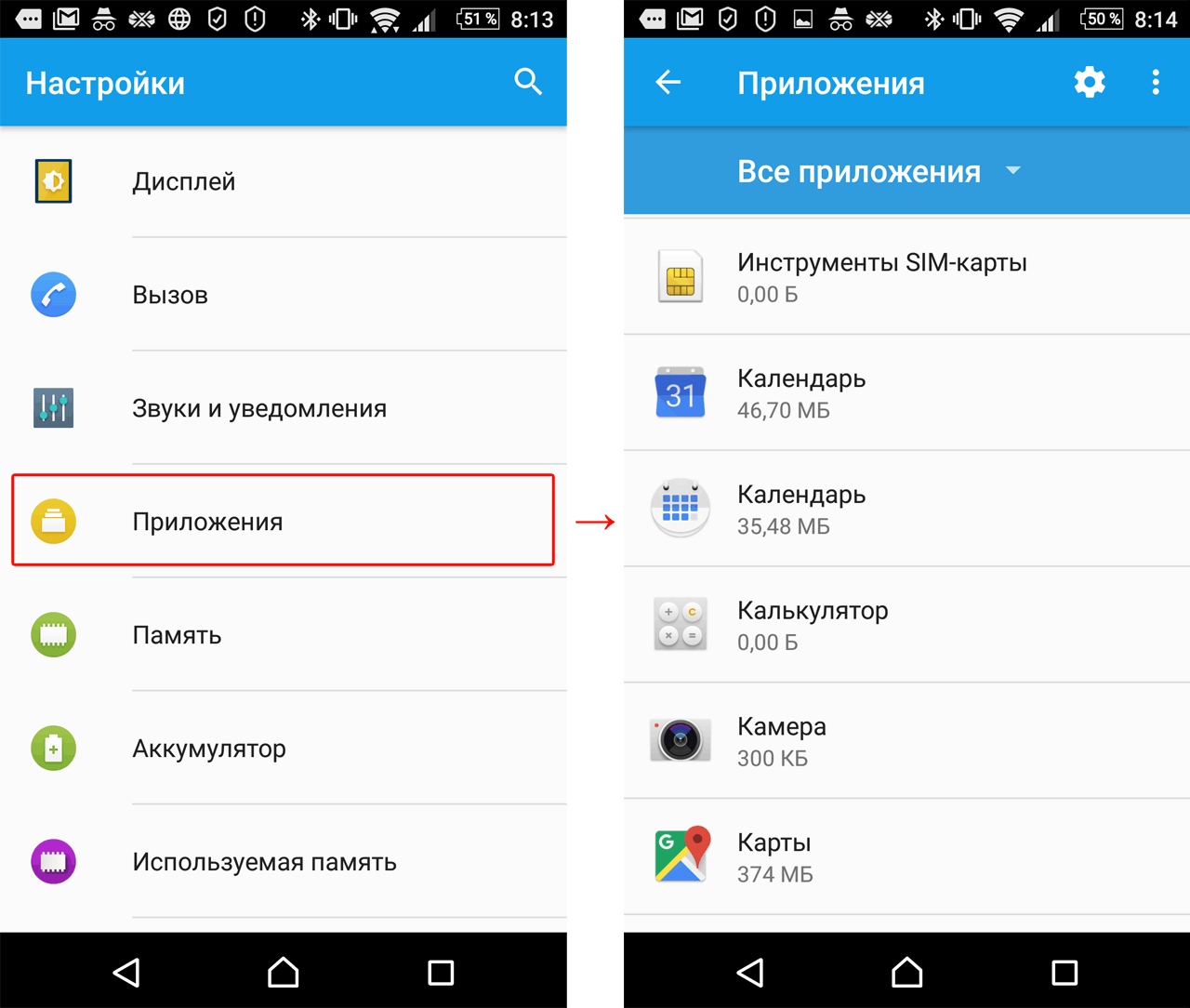
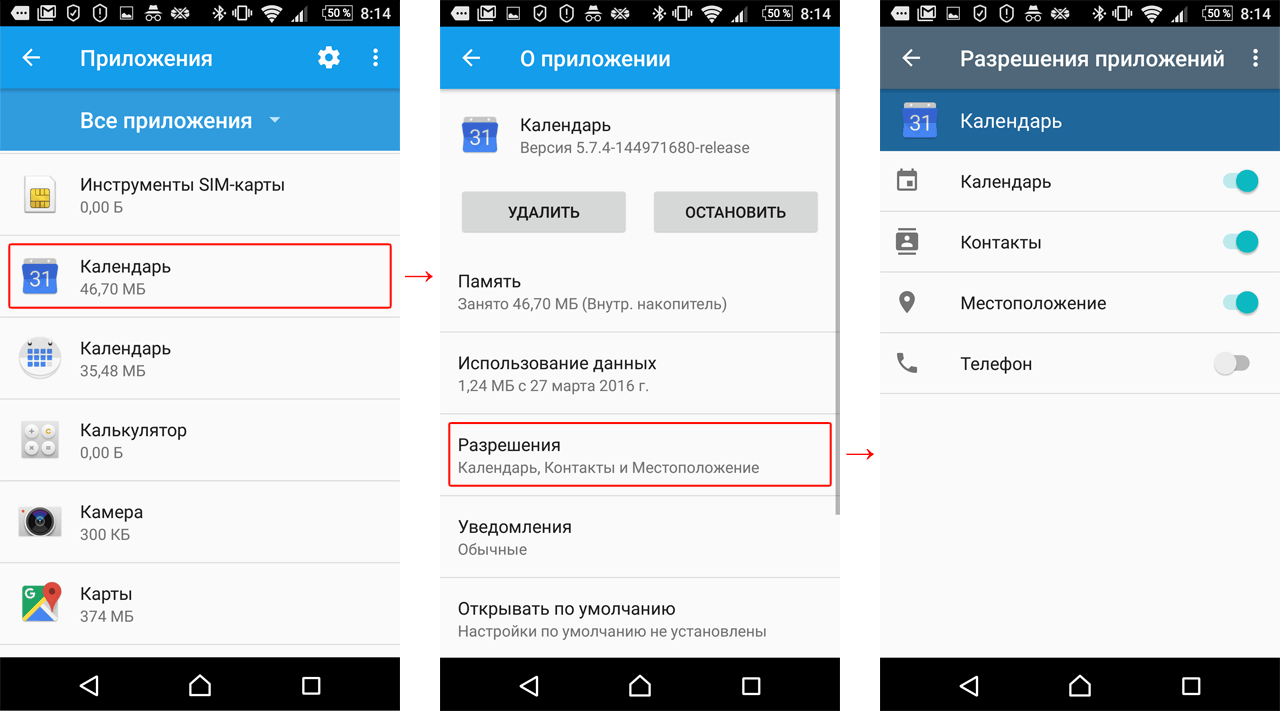
Во-вторых, можно посмотреть на полный список приложений, которые запрашивали или могут запросить одно из «опасных» разрешений. Например, узнать, какие приложения были бы не прочь запросить у вас доступ к контактам и каким он уже разрешен, а также запретить это тем из них, которым вы не доверяете. Для этого нажмите на шестеренку в правом верхнем углу и выберите пункт Разрешения приложений .
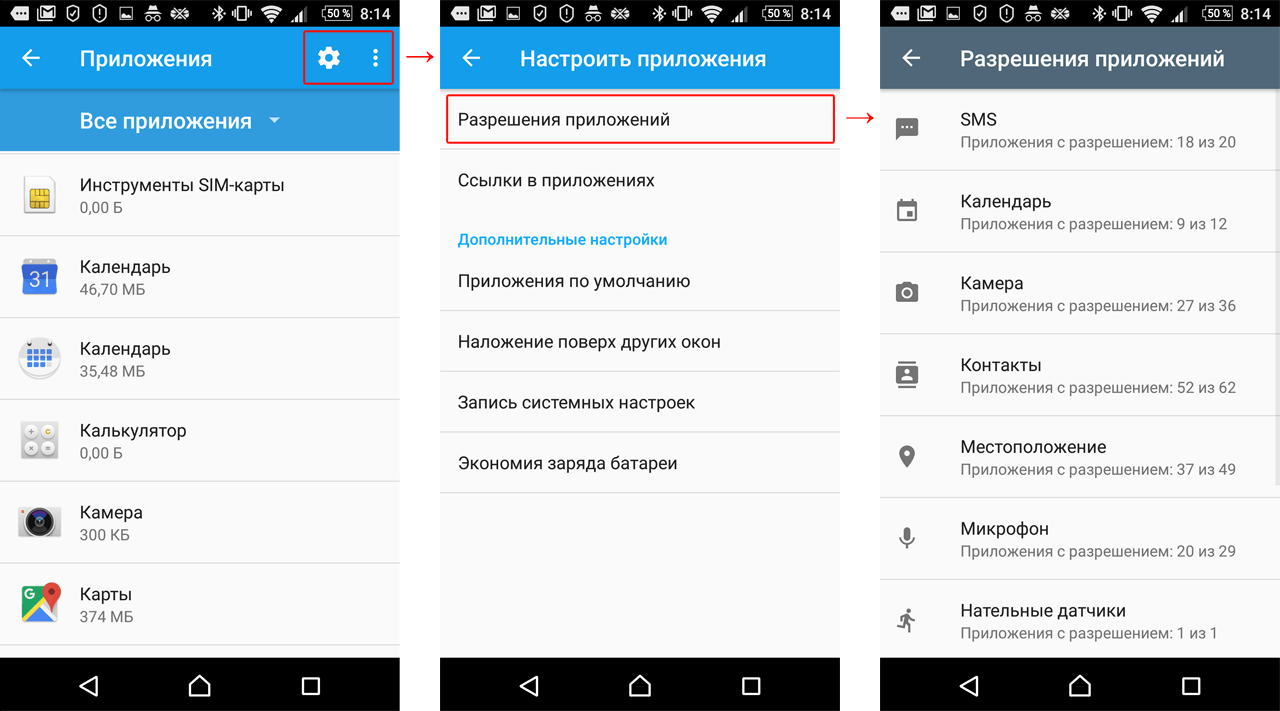
Таким образом, приложению, чтобы, например, отправить SMS, необходимо будет спросить у пользователя один раз разрешение, после чего пользователь сможет в любой момент отказать приложению в этом праве, просто передвинув кружок в настройках.
Особые права
Помимо разрешений, которые входят в категорию «Опасные», в Android есть еще несколько прав приложений, о которых стоит знать. Если какое-либо приложение запрашивает такие права, это повод как следует задуматься и проверить, не попался ли вам троянец.
Специальные возможности (Accessibility)
Наличие этих прав в приложении позволяет ему упростить использование приложения или устройства для пользователей с ограничениями, такими как слабое зрение или проблемы со слухом. Но в то же время система Android устроена таким образом, что тот же набор возможностей оказывается очень удобным инструментом для вредоносных приложений.
Обладая этими правами, троянцы могут перехватывать данные из других приложений, в том числе вводимый пользователем текст. Кроме того, используя эти возможности, зловреды могут даже покупать приложения в Google Play Store.
Приложение для работы с SMS по умолчанию
Многие троянцы пытаются стать приложением для работы с SMS по умолчанию, ведь это позволяет им не только читать SMS, но и скрывать их от пользователя, даже в современных версиях Android. Например, это может понадобиться троянцам для того, чтобы перехватывать одноразовые коды для подтверждения банковских транзакций.
Права на отображение своего окна поверх других приложений
Обладая этими правами, троянцы могут показывать свои фишинговые окна поверх других приложений, например мобильных банков или социальных сетей. Вам кажется, что вы вводите свои логин и пароль в окно настоящего приложения - а на самом деле это происходит в фальшивом окне, созданном троянцем, и данные учетной записи утекают к злоумышленникам.
Права администратора устройства
Обладая этими правами, приложение может среди прочего сменить пароль, заблокировать камеру или даже удалить все данные с устройства. Многие троянцы запрашивают эти права, так как приложение, которое является администратором устройства, гораздо сложнее удалить.

Права суперпользователя
Это самые опасные права. В штатном режиме получение приложением таких прав в Android не предусмотрено, но некоторые троянцы умеют сами получать права суперпользователя , эксплуатируя уязвимости в системе. Самое неприятное, что наличие у приложения прав суперпользователя обесценивает все остальные защитные механизмы: воспользовавшись этими правами, зловред может совершить любое действие в системе, вне зависимости от того, какие ему выданы разрешения.
Стоит отметить, что даже новая система работы с разрешениями, появившаяся в Android 6, не защищает от зловредов
, она лишь предоставляет пользователю возможность предотвратить потерю данных или денег. Например, троянец Gugi настойчиво запрашивает у пользователя права на перекрытие других приложений, обосновывая это необходимостью работы с окнами. Получив же эти права, троянец блокирует работу устройства своим окном до тех пор, пока не получит все остальные необходимые ему права.
Заключение
Не всем приложениям стоит разрешать делать на смартфоне все, что они хотят. А некоторые разрешения лучше вообще не давать - благо Android 6 и новее это позволяет.
Тем не менее бывают такие приложения, которым действительно нужно очень много разных прав. Например, антивирусным программам, чтобы нормально работать, иметь возможность сканировать систему и проактивно защищать от угроз, требуется не только разрешение на доступ к файлам, но и еще много чего.
Однако слепо раздавать разрешения нельзя даже тем приложениям, которым вы доверяете. Просто перед тем, как дать эти разрешения, подумайте, действительно ли они нужны данному конкретному приложению.
Такая бдительность, правда, не защищает от того, что какой-нибудь зловред получит права сам через уязвимости в системе. Поэтому важно не только правильно настроить разрешения для сравнительно «мирных» приложений, охотящихся за вашими личными данными, но и иметь средство для обнаружения гораздо более опасных «буйных» зловредов - не забудьте установить на ваше Android-устройство
Простые методы ограничения доступа в сеть на Android
Существует несколько способов того, как лишить устройство возможности выхода во всемирную сеть:
1. Проще всего отключить Wi-Fi и мобильный интернет, для чего достаточно только перейти вниз по строке состояния и кликнуть на панель уведомлений.
2. Другой способ – активизирование автономного режима для девайса, функционирующего на операционной системе Android. Многие гаджеты позволяют совершить данную функцию всего одним, но долгим нажатием на клавишу питания, после чего остается только кликнуть на вкладку «Автономный режим». Однако стоит оценивать заранее все возможности этой опции. Девайс с активизированным автономным режимом не только лишается возможности выхода в интернет, но и полностью блокирует мобильную сеть. Проще говоря, принимать звонки на таком устройстве нельзя.
Есть и еще один способ блокирования выхода в сеть. Если пользователь не знает, как ограничить доступ в интернет на андроиде, то он может с легкостью воспользоваться приведенной пошаговой инструкцией. Она подразумевает настройку APN с некорректными параметрами.
Ограничение доступа Android в интернет через APN
Для этого владельцу мобильного устройства, функционирующего на операционной системе Android, потребуется:
1. Отыскать точку доступа от иного оператора.
2. Затем нужно открыть вкладку «Настройки», из которой следует перейти в блок «Подключения».
3. Здесь выбирается вкладка «Другие сети». Из нее нужно выйти в категорию «Мобильные сети» и кликнуть на панель «Точки доступа».
4. Далее нужно добавить новый APN.
5. После задается имя. При этом сама точка доступа должна быть некорректной.
Остается только выбрать только что созданную точку доступа. Теперь выход в интернет гарантированно будет заблокирован для девайса, функционирующего на ОС Андроид.
Данный способ привлекателен тем, что позволяет закрыть ряд приложений. При этом вариант обеспечивает функционирование почты, браузера и VK. Когда же эти вкладки будут закрываться, обмен с ними окажется полностью закрыт. То есть ничего обновить или синхронизировать окажется невозможным.
Видеозаписи по теме:
Другие новости по теме:
Просмотрено: 3 660 раз
__________ _____________ __________ ______ ____ ______ ______________ __________ ________ ______ ________ _____ ________ _______ _____ _________ ____ ______ _____ ______ ___ __________ ____ _______ ______ ______ ______ ________ ______ ____ ________ ____ ________ _______ ______
Как известно, многие мобильные приложения Android находятся в прямой зависимости от интернет-трафика. Нет интернета — приложения не работают или работают некорректно. В то же время, некоторые из них могут «кушать» трафик в так называемом фоновом режиме. В результате получается, что пользователь не заходил в интернет, а мегабайты ушли.
Чтобы этого не случилось, попробуй отключить синхронизацию данных. Для этого нажми клавишу «Menu», находясь на рабочем столе, а затем "Настройки"/"Синхронизация данных«. В принципе, можно отключить и фоновые данные, правда, в данном случае некоторые приложения вроде Google Play могут перестать работать.
Вообще, частота выхода программ в Интернет обычно настраивается непосредственно в меню программ. Например, в Google Talk это автоматический вход, в «Погоде» это опция «Обновлять автоматически», в Facebook и Flickr — «Автоматически обновлять приложение каждые...»
Если у тебя лимитированный трафик, советуем обезопасить себя от его перерасхода с помощью специальных приложений. Здесь тебе пригодятся такие программы, как APNDroid (можно отключить выход в интернет), Droid Wall (также блокирует выход в интернет, нужны права root), Data Counter Widget (считает трафик), 3G Watchdog и многие другие.